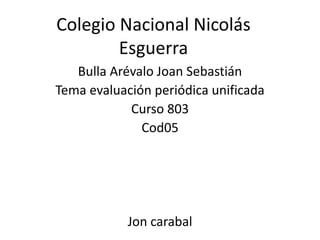
Colegio n..[1]
- 1. Colegio Nacional Nicolás Esguerra Bulla Arévalo Joan Sebastián Tema evaluación periódica unificada Curso 803 Cod05 Jon carabal
- 2. Que es un concepto básico • Pulsa en el botón situado, normalmente, en la esquina inferior izquierda de la pantalla se despliega un menú; al colocar el cursor sobre Programas, aparece otra lista con los programas que hay instalados en tu ordenador; buscar Microsoft PowerPoint, hacer clic sobre él, y se arrancará el programa.
- 3. Como crear una presentacion • Nos piden crear una presentación con una plantilla que sea del estilo Libro de Ventas. Despliega el menú de Inicio y selecciona la opción Programas. Selecciona Microsoft PowerPoint. Despliega el Botón Office. Selecciona la opción Nuevo. En el cuadro de diálogo Nueva presentación haz clic sobre la categoría Plantillas instaladas Selecciona la plantilla Libro de Ventas. Si no tienes esa plantilla elige otra. Pulsa Crear.
- 4. Guardar una presentacion Despliega el menú de Inicio y selecciona la opción Programas. Selecciona Microsoft PowerPoint. Crea una presentación. Despliega el Botón Office y pulsa Guardar.
- 5. Tipos de vista Abre la presentación Plantilla inicial creada en el ejercicio paso a paso de este tema y visualiza en el área de trabajo todas las diapositivas de la presentación. Haz que ahora se vea sólo la primera diapositiva de la presentación. Ejecuta la presentación para ver cómo queda, pasa de una diapositiva a otra, vuelve atrás y vuelve a la vista normal. •
- 6. Trabajar con diapositivas Despliega el menú de Inicio y selecciona la opción Programas. Selecciona Microsoft PowerPoint. Selecciona Plantilla inicial del listado de documentos recientes en el Botón Office. Del Botón Office selecciona la opción Guardar como... •
- 7. Que son las reglas Abre una presentación. Sitúate en la vista Normal Despliega la pestaña Vista y después selecciona la opción Regla en el caso de no encontrarse marcada
- 8. Que son las giaas • Haz clic derecho sobre la diapositiva y después selecciona la opción Cuadrícula y guías. En el cuadro de diálogo que se abre marca la casilla Mostrar guías de dibujo en pantalla. Pulsa Aceptar.
- 9. Manejar los objectos de las diapositivas • Abre la presentación Formacion objetos, elige una diapositiva que tenga varios objetos y selecciona varios de ellos. Copia en otra diapositiva los objetos que anteriormente has seleccionado. Desplaza las copias que has creado hacia un lateral de la diapositiva.
- 10. Trabajar con textos crea una nueva diapositiva con un título y un su crea otra diapositiva con un texto que ocupe varias líneas. pon el texto de color marrón y el texto de color verde con una letra más grande. haz que el texto esté centrado, y el texto largo alínealo a la derecha.8 Crea el siguiente texto:
- 11. Trabajar con tablas • 1 Crea una presentación en blanco y guárdala con el nombre ejercicio tablas en la carpeta Ejercicios powerpoint. crea una nueva diapositiva en blanco. crea una tabla como la que te mostramos a continuación
- 12. Trabajar con graficos • Crea una presentación en blanco y guárdala en la carpeta Ejercicios power point con el nombre ejercicio gráficos crea una nueva diapositiva con un gráfico de barras que tenga los siguientes datos:
- 13. Trabajar con organigramas • 1 Crea una presentación en blanco y guárdala en la carpeta ejercicios powerpoint con el nombre ejercicio organigramas.2 Crea una nueva diapositiva con el siguiente organigrama:
- 14. Animaciones y dibujo 1Selecciona el sol y ve a la pestaña Presentación de diapositivas, elige Personalizar animación. Despliega la lista de Agregar efecto y elige la opción Trayectorias de desplazamiento. Después Dibujar desplazamiento personalizado